Leer hoe u uw Google Chrome kunt maken, zelfs als u een computer deelt. U kunt van alles een bladwijzer maken en uw eigen thema toevoegen zonder de accounts van iemand anders te beschadigen.
Methode één van de drie:
Maak uw Chrome
-
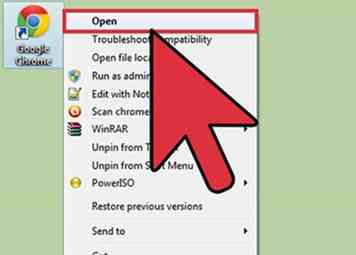 1 Start de Google Chrome-browser. U kunt natuurlijk niet uw Google Chrome personaliseren zonder Google Chrome.
1 Start de Google Chrome-browser. U kunt natuurlijk niet uw Google Chrome personaliseren zonder Google Chrome. -
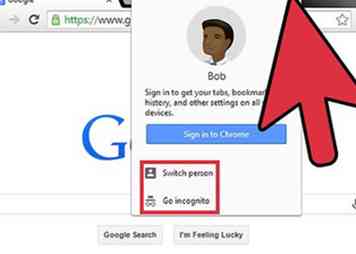 2 Zoek naar een knopje rechtsboven op de pagina. Dit kan persoon 1 zijn of de naam van de persoon met wie u een computer deelt (bijvoorbeeld Bob). Klik erop en er zullen twee knoppen zijn (eentje die zegt: "schakel persoon", en een die zegt "ga incognito"). Klik op "van persoon wisselen".
2 Zoek naar een knopje rechtsboven op de pagina. Dit kan persoon 1 zijn of de naam van de persoon met wie u een computer deelt (bijvoorbeeld Bob). Klik erop en er zullen twee knoppen zijn (eentje die zegt: "schakel persoon", en een die zegt "ga incognito"). Klik op "van persoon wisselen". -
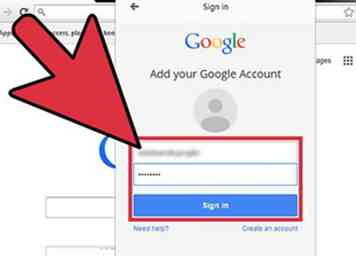 3 Log in op jouw account. Als je geen Google-e-mailaccount hebt, maak er dan een aan. Wanneer u zich aanmeldt, bevindt uw naam die u heeft ingevoerd toen u uw account voor het eerst maakte, zich in dat kleine knopje.
3 Log in op jouw account. Als je geen Google-e-mailaccount hebt, maak er dan een aan. Wanneer u zich aanmeldt, bevindt uw naam die u heeft ingevoerd toen u uw account voor het eerst maakte, zich in dat kleine knopje.
Methode twee van drie:
Voeg een thema toe
-
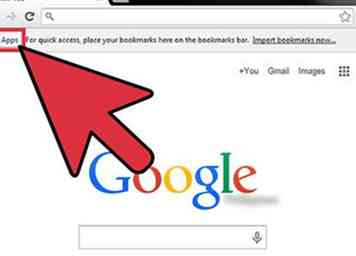 1 Zoek naar een pictogram in de bladwijzerbalk met de tekst 'apps'. Wanneer u hierop klikt, ziet u apps zoals Google Drive en Google Docs. Klik op de app met de naam "webwinkel".
1 Zoek naar een pictogram in de bladwijzerbalk met de tekst 'apps'. Wanneer u hierop klikt, ziet u apps zoals Google Drive en Google Docs. Klik op de app met de naam "webwinkel". -
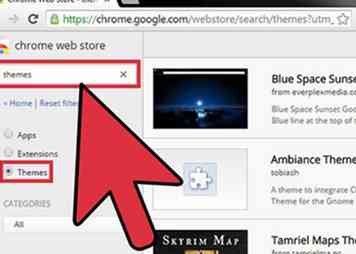 2 Typ 'thema's' in de zoekbalk. Blader naar beneden tot je het woord "thema's" vindt. Klik erop.
2 Typ 'thema's' in de zoekbalk. Blader naar beneden tot je het woord "thema's" vindt. Klik erop. -
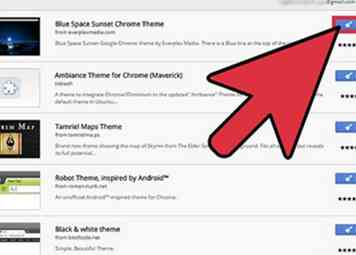 3 Blader door alle thema's totdat u een thema vindt dat u bevalt. Download het als het gratis is. Als je er echter voor wilt betalen, kan dat.
3 Blader door alle thema's totdat u een thema vindt dat u bevalt. Download het als het gratis is. Als je er echter voor wilt betalen, kan dat. -
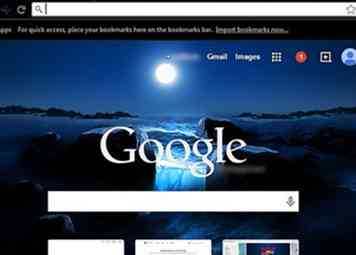 4 Ga naar een nieuw tabblad en bekijk je nieuwe thema. Als je niet bevalt hoe het eruit ziet, herhaal dan het hierboven beschreven proces.
4 Ga naar een nieuw tabblad en bekijk je nieuwe thema. Als je niet bevalt hoe het eruit ziet, herhaal dan het hierboven beschreven proces.
Methode drie van drie:
Bladwijzers toevoegen
-
 1 Ga naar een van je favoriete websites.
1 Ga naar een van je favoriete websites. -
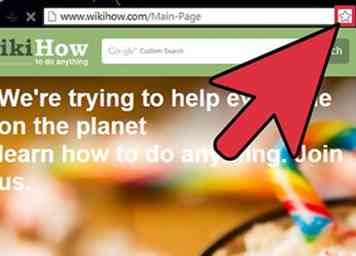 2 Zoek de grijze omtrek van een ster in de zoekbalk. Klik erop. Herhaal dit voor andere favoriete websites en je krijgt snel toegang tot deze sites.
2 Zoek de grijze omtrek van een ster in de zoekbalk. Klik erop. Herhaal dit voor andere favoriete websites en je krijgt snel toegang tot deze sites. -
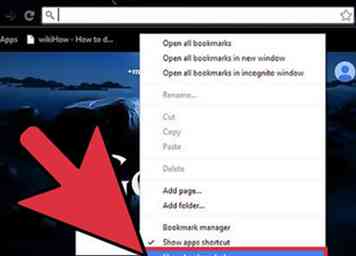 3 Houd uw bladwijzerbalk zichtbaar. Klik met de rechtermuisknop op een lege ruimte op de balk, selecteer 'toon bladwijzerbalk' en ga vervolgens naar een website om ervoor te zorgen dat de wijziging is opgeslagen.
3 Houd uw bladwijzerbalk zichtbaar. Klik met de rechtermuisknop op een lege ruimte op de balk, selecteer 'toon bladwijzerbalk' en ga vervolgens naar een website om ervoor te zorgen dat de wijziging is opgeslagen.
Facebook
Twitter
Google+
 Minotauromaquia
Minotauromaquia
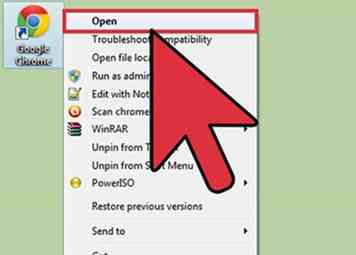 1 Start de Google Chrome-browser. U kunt natuurlijk niet uw Google Chrome personaliseren zonder Google Chrome.
1 Start de Google Chrome-browser. U kunt natuurlijk niet uw Google Chrome personaliseren zonder Google Chrome. 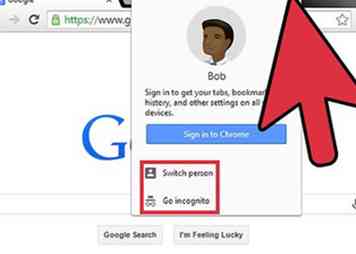 2 Zoek naar een knopje rechtsboven op de pagina. Dit kan persoon 1 zijn of de naam van de persoon met wie u een computer deelt (bijvoorbeeld Bob). Klik erop en er zullen twee knoppen zijn (eentje die zegt: "schakel persoon", en een die zegt "ga incognito"). Klik op "van persoon wisselen".
2 Zoek naar een knopje rechtsboven op de pagina. Dit kan persoon 1 zijn of de naam van de persoon met wie u een computer deelt (bijvoorbeeld Bob). Klik erop en er zullen twee knoppen zijn (eentje die zegt: "schakel persoon", en een die zegt "ga incognito"). Klik op "van persoon wisselen". 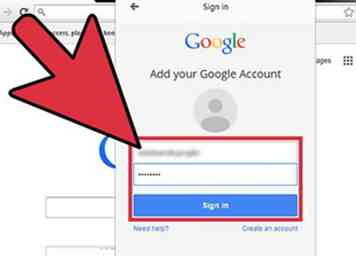 3 Log in op jouw account. Als je geen Google-e-mailaccount hebt, maak er dan een aan. Wanneer u zich aanmeldt, bevindt uw naam die u heeft ingevoerd toen u uw account voor het eerst maakte, zich in dat kleine knopje.
3 Log in op jouw account. Als je geen Google-e-mailaccount hebt, maak er dan een aan. Wanneer u zich aanmeldt, bevindt uw naam die u heeft ingevoerd toen u uw account voor het eerst maakte, zich in dat kleine knopje. 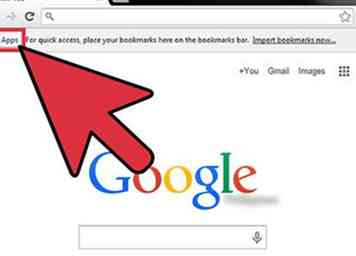 1 Zoek naar een pictogram in de bladwijzerbalk met de tekst 'apps'. Wanneer u hierop klikt, ziet u apps zoals Google Drive en Google Docs. Klik op de app met de naam "webwinkel".
1 Zoek naar een pictogram in de bladwijzerbalk met de tekst 'apps'. Wanneer u hierop klikt, ziet u apps zoals Google Drive en Google Docs. Klik op de app met de naam "webwinkel". 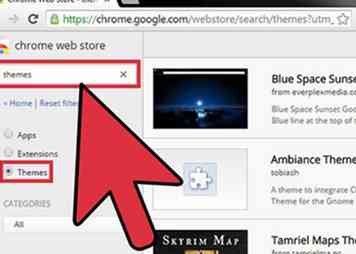 2 Typ 'thema's' in de zoekbalk. Blader naar beneden tot je het woord "thema's" vindt. Klik erop.
2 Typ 'thema's' in de zoekbalk. Blader naar beneden tot je het woord "thema's" vindt. Klik erop. 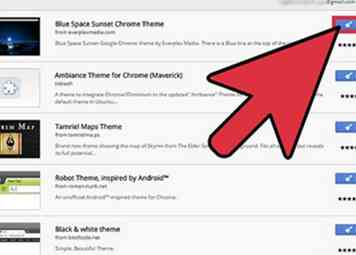 3 Blader door alle thema's totdat u een thema vindt dat u bevalt. Download het als het gratis is. Als je er echter voor wilt betalen, kan dat.
3 Blader door alle thema's totdat u een thema vindt dat u bevalt. Download het als het gratis is. Als je er echter voor wilt betalen, kan dat. 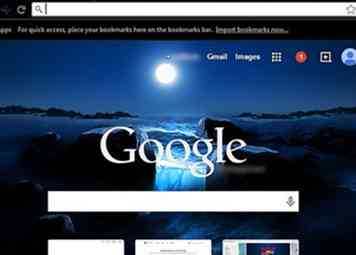 4 Ga naar een nieuw tabblad en bekijk je nieuwe thema. Als je niet bevalt hoe het eruit ziet, herhaal dan het hierboven beschreven proces.
4 Ga naar een nieuw tabblad en bekijk je nieuwe thema. Als je niet bevalt hoe het eruit ziet, herhaal dan het hierboven beschreven proces.  1 Ga naar een van je favoriete websites.
1 Ga naar een van je favoriete websites. 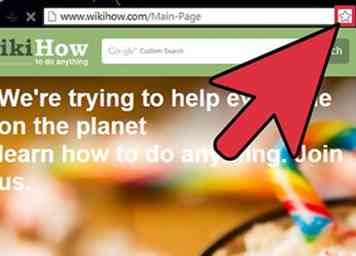 2 Zoek de grijze omtrek van een ster in de zoekbalk. Klik erop. Herhaal dit voor andere favoriete websites en je krijgt snel toegang tot deze sites.
2 Zoek de grijze omtrek van een ster in de zoekbalk. Klik erop. Herhaal dit voor andere favoriete websites en je krijgt snel toegang tot deze sites. 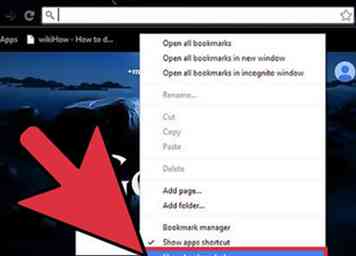 3 Houd uw bladwijzerbalk zichtbaar. Klik met de rechtermuisknop op een lege ruimte op de balk, selecteer 'toon bladwijzerbalk' en ga vervolgens naar een website om ervoor te zorgen dat de wijziging is opgeslagen.
3 Houd uw bladwijzerbalk zichtbaar. Klik met de rechtermuisknop op een lege ruimte op de balk, selecteer 'toon bladwijzerbalk' en ga vervolgens naar een website om ervoor te zorgen dat de wijziging is opgeslagen.